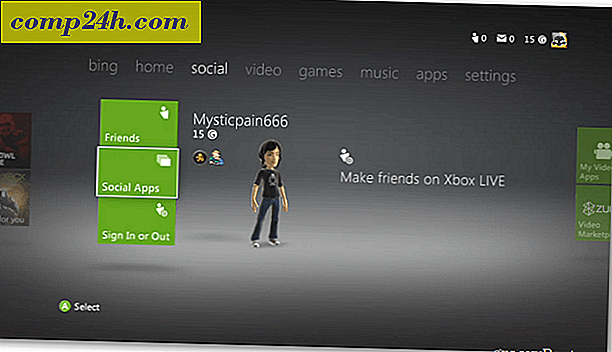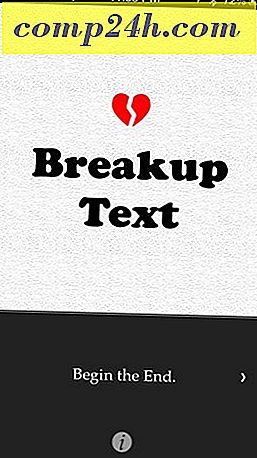Slik forsinker du eller planlegger levering av e-post ved hjelp av Outlook 2007
 Forsinkelse eller planlegging av sending / levering av en e-post i Outlook kan være svært praktisk for de tidspunktene du vil utarbeide og sende en e-post, men vil ikke ha den levert til en bestemt dato og klokkeslett. Mange mennesker gjør dette på jobb for bestemte kunngjøringer som de ikke vil sende ut til alle frem til klokka 8 på neste virkedag. Jeg personlig brukte denne Outlook-funksjonen tidligere i dag for å sende en epost med vedlegg neste uke siden jeg er borte på ferie (det er en mandagrapport).
Forsinkelse eller planlegging av sending / levering av en e-post i Outlook kan være svært praktisk for de tidspunktene du vil utarbeide og sende en e-post, men vil ikke ha den levert til en bestemt dato og klokkeslett. Mange mennesker gjør dette på jobb for bestemte kunngjøringer som de ikke vil sende ut til alle frem til klokka 8 på neste virkedag. Jeg personlig brukte denne Outlook-funksjonen tidligere i dag for å sende en epost med vedlegg neste uke siden jeg er borte på ferie (det er en mandagrapport).
Slik fungerer det, er du bare å skrive opp e-posten din som du normalt, men før du sender den, angir du alternativene for defer-levering. Når du har satt deg, send e-posten som vanlig, og e-posten vil sitte i utboksen din til datoen / klokkeslettet trer på hvilket tidspunkt det vil bli sendt. SUPER enkel og SUPER praktisk.
Oppdater 5/19/2010 - Brukere av Outlook 2010 - Vennligst se siste oppdatering her: - Hvordan kan du forsinke eller planlegge e-postlevering for Outlook 2010?
La meg først vise trinnene i Outlook 2007 trinnene i en virkelig rask groovyVideo.
">
Og hvordan trinn-for-trinn-hvordan-forsinker leveransen av en e-post ved hjelp av Outlook 2007
1. Klikk Ny for å opprette en ny e-post
2. Klikk Meldingsalternativer Popout under Meldingsfan for å vise dialogboksen Meldingsalternativer

3. Kryss av boksen Ikke lever før: og klikk på Kalender og Time Drop Down for å velge EKSAKT når du vil at meldingen leveres / sendt. Klikk på Lukk når du er ferdig

4. Klikk på Send hvis e-posten din er klar til å bli sendt.

Før jeg sender ut en Corporate Merger eller produktutgivelsesmelding til en avis ved hjelp av leverings-trinnene som vist ovenfor, anbefaler jeg deg først å teste den ut. :)
Forbered en e-post og send den til deg selv eller en testkonto. Ta en titt i utboksen din, og du bør se den sitter der og venter på å utløse basert på dato og klokkeslett du konfigurerte i trinn 3 ovenfor.

Spørsmål? Ville gjerne høre fra deg!